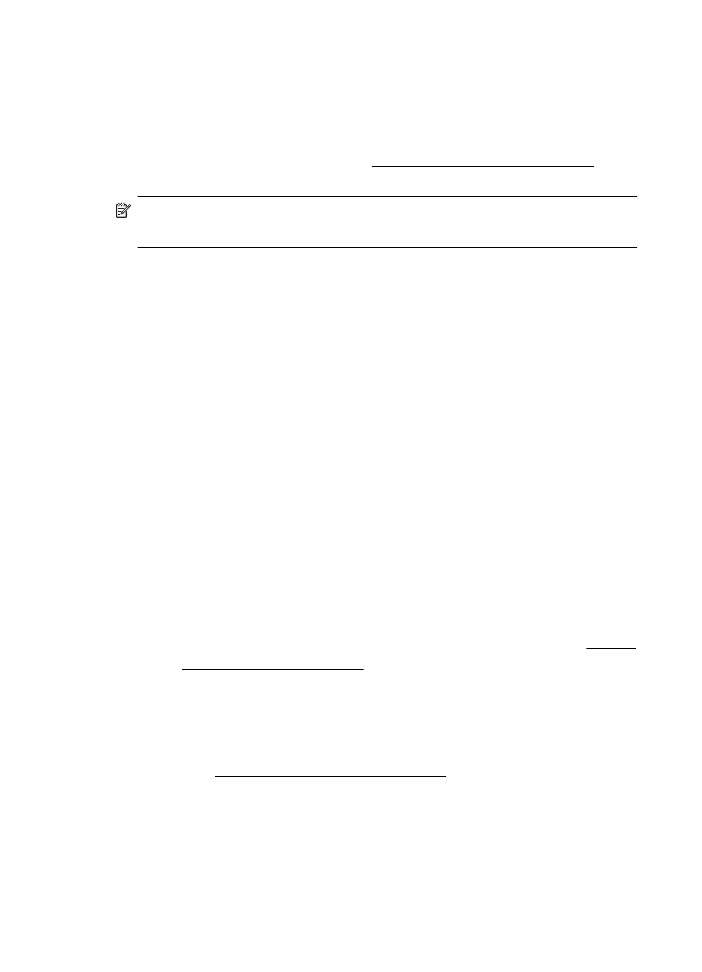
ネットワークの問題の解決
一般的なネットワーク
トラブルシューティング
•
HP ソフトウェアをインストールできない場合は、以下を確認しま
す:
◦
コンピュータとプリンタにすべてのケーブルがしっかりと接
続されている。
◦
ネットワークが使用できる状態で、ネットワーク
ハブ、スイ
ッチ、またはルーターがオンになっている。
◦
Windows を実行しているコンピュータで、ウィルス保護プロ
グラム、スパイウェア保護プログラム、ファイアウォールを含
むあらゆるアプリケーションが終了しているか、または無効に
されている。
◦
プリンタを使用するコンピュータと同じサブネット上にプリ
ンタがインストールされていることを確認する。
◦
インストール
プログラムがプリンタを検知できない場合は、
ネットワーク設定ページを印刷してインストール
プログラム
に
IP アドレスを手動で入力します。詳細については、ネット
ワーク設定ページの理解を参照してください。
•
Windows を実行中のコンピュータを使用している場合は、プリン
ター
ドライバに作成されたネットワーク ポートがプリンターの
IP アドレスと一致していることを確認します。
◦
プリンターのネットワーク設定ページを印刷します。詳しく
は、ネットワーク設定ページの理解
を参照してください。
◦
[スタート] をクリックし、[プリンタ] または [プリンタと
FAX] または [デバイスとプリンター] をクリックします。
-または-
[スタート] をクリックして [コントロール パネル] をクリック
し、
[プリンタ] をダブルクリックします。
第
9 章
202
問題の解決法
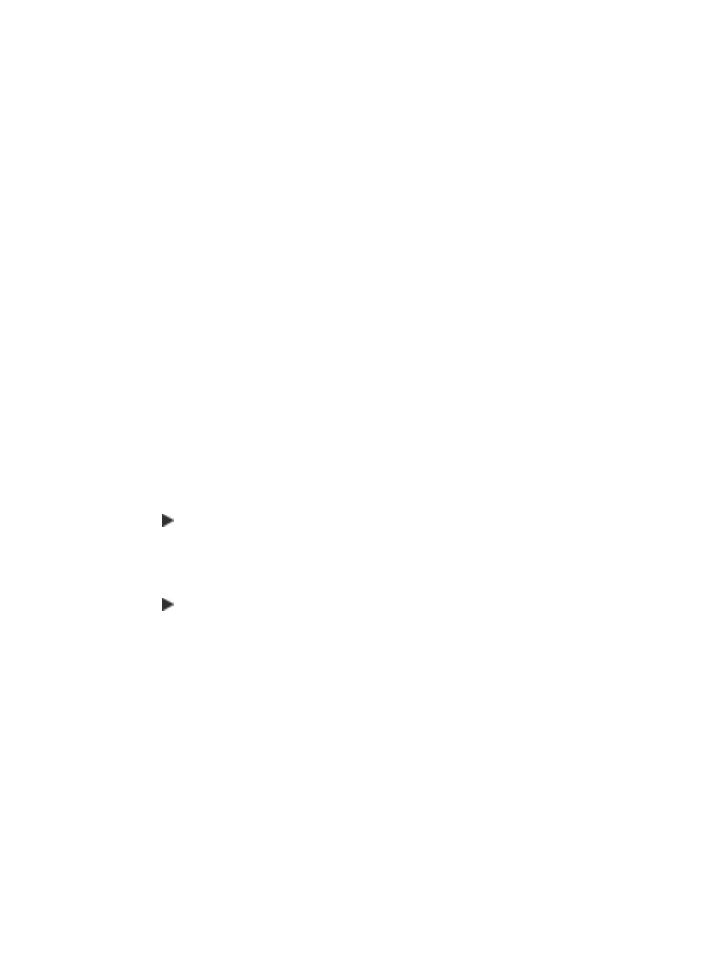
◦
プリンターのアイコンを右クリックして
[プリンタのプロパ
ティ
] をクリックしてから [ポート] タブをクリックします。
◦
プリンタの
TCP/IP ポートを選択し、[ポートの構成] をクリッ
クします。
◦
ダイアログ
ボックスに表示された IP アドレスを比較し、ネッ
トワーク設定ページに表示された
IP アドレスと一致すること
を確認します。
IP アドレスが一致しない場合は、ネットワー
ク設定ページのアドレスと一致するようダイアログ
ボックス
の
IP アドレスを変更します。
◦
[OK] を 2 回クリックして設定を保存し、ダイアログ ボックス
を終了します。
ワイヤ
ネットワークへの接続問題
•
ネットワーク
コネクタの [リンク] ランプが点灯しない場合は、
「一
般的なネットワーク
トラブルシューティング」の項目がすべて該
当することを確認します。
•
プリンタに静的
IP アドレスを割り当てることは推奨されていませ
んが、これを行うことによってインストールの問題
(パーソナル フ
ァイアウォールとの競合など
) が解決される場合があります。
プリンタのネットワーク設定をリセットするには
1
.
(右矢印)、[セットアップ] をタッチし、[ネットワーク] をタ
ッチします。
[デフォルトのネットワークに戻す] をタッチし
て、
[はい] を選択します。デフォルトのネットワークに戻っ
たことを知らせるメッセージが表示されます。
2
.
(右矢印)、[セットアップ] をタッチして、[レポート]、[ネッ
トワーク設定ページの印刷
] の順に選択し、ネットワーク設定
ページを印刷してネットワーク設定がリセットされているこ
とを確認します。
プリンター